時間:2017-07-04 來源:互聯網 瀏覽量:
今天給大家帶來如何把電腦屏幕調亮,把電腦屏幕調亮的方法有哪些,讓您輕鬆解決問題。
電腦的屏幕我們可以將其調節得更亮,方法可以是通過顯示器自帶的調節功能,也就是直接硬件調節,另一種就是軟件調節,這兩種方式都能將屏幕亮度有效提高。今天我就來說說怎麼通過這兩種方式來調節屏幕的亮度。具體方法如下:
1首先,如果要調節屏幕的亮度,首先的做法就是調節顯示器上麵的物理按鈕來使屏幕更亮,你可以找一找你的顯示器上麵的按鈕,發現有菜單或者直接亮度調節之類的按鈕,就按一下。如果沒有明顯標記就挨個試。
 2
2然後找到調節亮度的選項,通過顯示器上麵的物理按鈕的方向鍵來調節屏幕的亮度,用這種方法可以很有效地來調節亮度,但是缺點是必須按物理按鈕,有一些麻煩,當你不想再這麼亮時還得再次調節到合適位置。
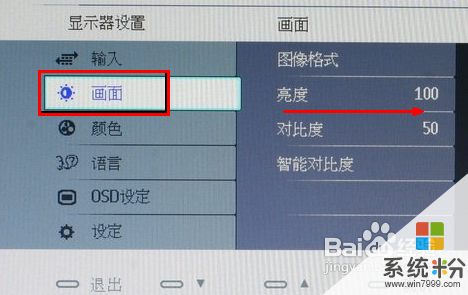 3
3但是通過軟件調節就相對方便放多了,你可以隨時回到調節之前的默認的狀態。前提是你需要有最新的顯卡驅動。比如intel集成顯卡的驅動程序就可以來調節屏幕的亮度。首先更新顯卡驅動到最新版本,然後在桌麵上點擊鼠標右鍵,然後有一個圖形屬性的選項,點擊打開。
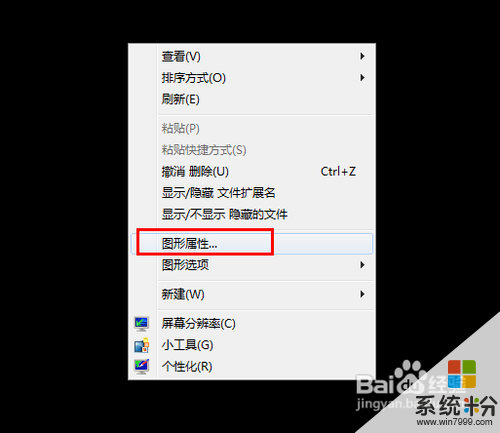 4
4我們可以發現這裏有一個顯示的調節程序,我們可以調節屏幕顯示的各種設置,當然包括屏幕亮度的調節。點擊左邊的顏色增強這個選項。
 5
5然後在右邊有一個亮度及對比度的調節,右邊有一個小的滑塊,我們可以調節滑塊來調節亮度。
 6
6比如現在我把亮度調節滑塊移動到最右端,我們可以發現屏幕的亮度明顯提高了很多,變得有些刺眼了,當然你也可以把它調節得更暗。
 7
7如果你不想再這麼亮時,可以再次打開顯卡驅動程序,然後再找到此項點擊恢複到默認狀態的這個按鈕就可以恢複正常的亮度了。

以上就是如何把電腦屏幕調亮,把電腦屏幕調亮的方法有哪些教程,希望本文中能幫您解決問題。